
Denne programvaren vil holde driverne dine i gang, og dermed beskytte deg mot vanlige datamaskinfeil og maskinvarefeil. Sjekk alle driverne dine nå i 3 enkle trinn:
- Last ned DriverFix (bekreftet nedlastningsfil).
- Klikk Start søk for å finne alle problematiske drivere.
- Klikk Oppdater drivere for å få nye versjoner og unngå systemfeil.
- DriverFix er lastet ned av 0 lesere denne måneden.
NVIDIAs skjerm-TV-er leveres med Internett-tilkobling fordi de fungerer som spillkonsoller og media-streaming-enheter. Når det er sagt, har noen brukere rapportert at deres Shield TV ikke kobler seg til Internett via Ethernet.
Feilen ser ut til å oppstå etter den siste oppdateringen, som endrer IP-innstillingene til Statisk som standard. Mens noen av brukerne angivelig har løst problemet ved å endre IP-innstillingene, kan problemet variere avhengig av bruker.
I denne artikkelen diskuterer vi hvordan du fikser Ethernet-tilkoblingen til Shield TV hvis den ikke fungerer som den skal.
Hvordan kan jeg fikse NVIDIA Shield TVs Ethernet-forbindelse?
1. Endre IP-innstillingene
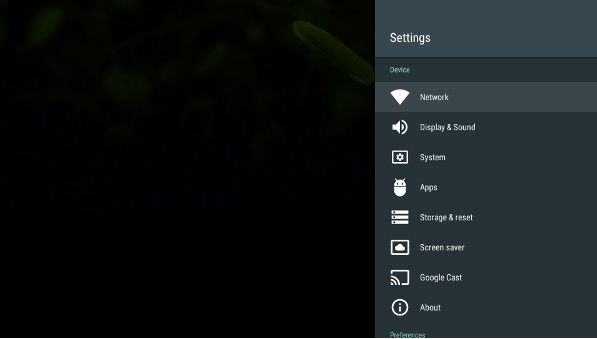
- Slå på Nvidia Shield TV.
- Fra Hjem skjerm, gå til Innstillinger.
- Velg Nettverk alternativ.
- Velg det nye vinduet IP-innstillinger.
- Som standard er den satt til Statisk. Endre den til DCHP.
- Ikke endre IP adresse eller Gateway-innstilling. Men sørg for at innstillingene er de samme as Lengde på nettverksprefikset og DNS-felt.
- Lagre og avslutt IP-innstillingsvinduet.
- Prøv å koble til internett og sjekk om feilen er løst.
Hvis feilen vedvarer, må du endre IP-innstillingen tilbake til Statisk og prøv igjen.
Ny hos NVIDIA Shield TV? Sjekk ut denne listen med de 5 beste emulatorene som du kan bruke med den.
2. Endre ruteren DNS-innstillinger
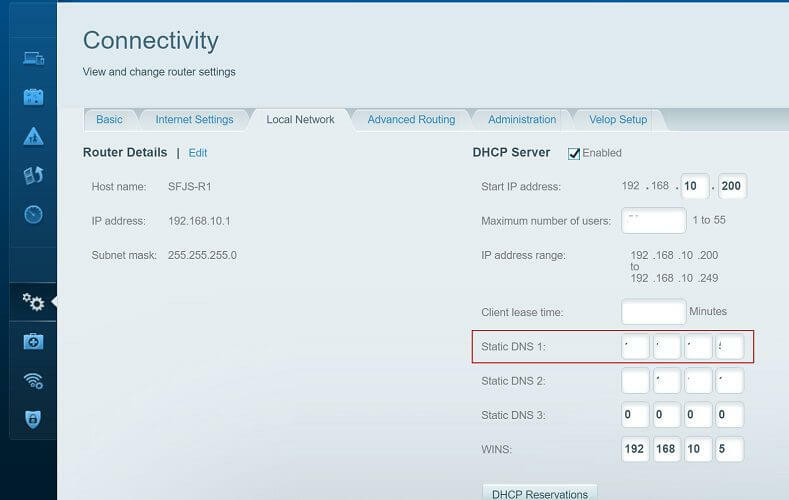
Merk: Disse trinnene er for Linksys rutere. Hvis du bruker et annet merke, kan du lese brukerhåndboken for å finne den rette måten å endre DNS-innstillingene for ruteren din.
- Åpne en nettleser og logg på Linksys-ruters nettbaserte administratorside.
- Gå til Oppsett fra toppmenyen.
- Velg Grunnleggende oppsett alternativ.
- I Statisk DNS 1 feltet, skriv inn den primære DNS-IP-adressen. Vi bruker Cloudflare Open DNS-adresse. Skriv inn følgende i DNS 1-feltet.
1.1.1.1 - I Statisk DNS 2 feltet skriv inn følgende DNS IP-adresse.
208.67.222.222 - Alternativt kan du også bruke andre offentlige DNS-adresser fra Google og andre leverandører.
- Gå fra Statisk DNS 3 felt blankt.
- Klikk på Lagre innstillinger knappen nederst for å bruke endringene.
- Klikk på Fortsette for å fortsette.
- Start Linksys-ruteren på nytt,
- Start NVIDIA Shield TV på nytt.
- Koble til nettverket ditt og sjekk om feilen er løst.
3. Avinstaller apper fra tredjeparter
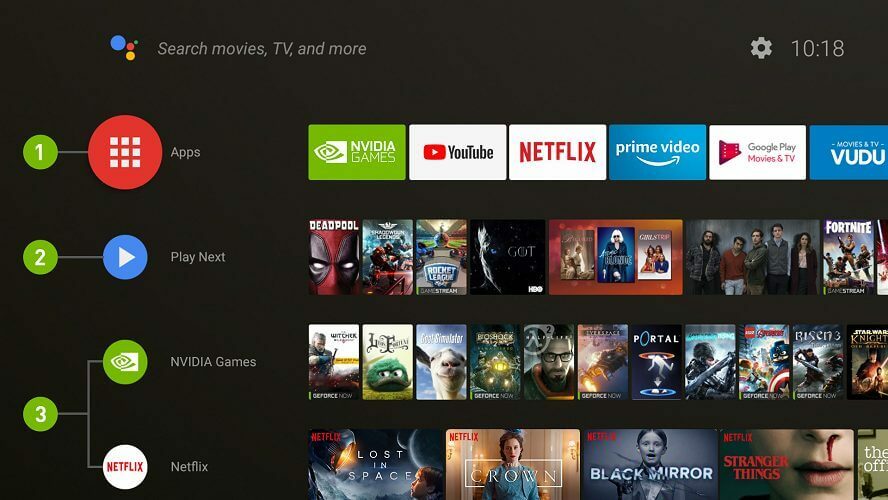
- Start Nvidia Shield TV.
- Klikk på Innstillinger fra startskjermen.
- Å velge Apper. Den vil liste opp alle appene som er installert på systemet.
- Se etter den sist installerte appen som ES File Explorer, og avinstaller den.
- Start Shield TV på nytt og se etter forbedringer.
Noen tredjepartsapper som ES File Explorer har kjent for å forårsake noen problemer, og fjerning av appen har angivelig løst at Ethernet er ikke tilkoblet feil for brukerne.
4. Tilbakestill Shield TV
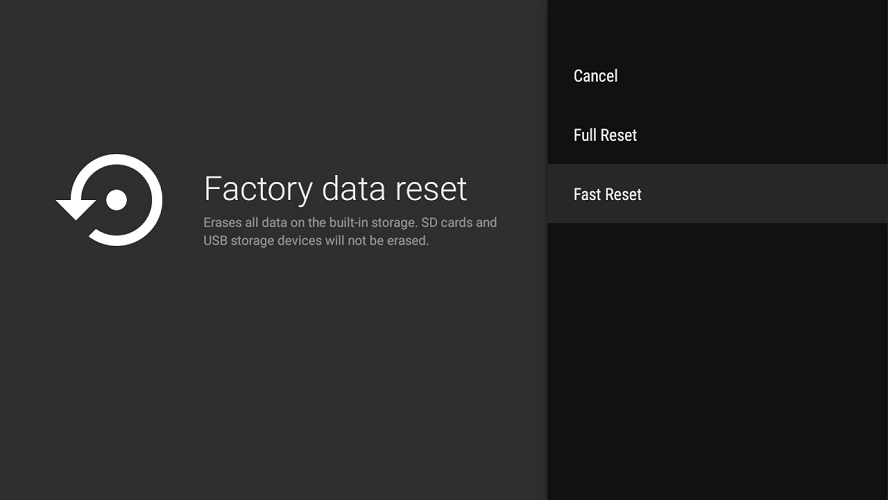
- Fra Hjem på skjermen, naviger til Innstillinger Meny.
- Velg Enhetsinnstillinger alternativ.
- Å velge Nullstille.
- Velg deretter Slett alt.
- Nvidia Shield TV vil slette alle dataene og tilbakestille enheten til fabrikkinnstillingene.
- Start på nytt og prøv å koble til Internett. Se etter eventuelle forbedringer.
En tilbakestilling av fabrikken bør alltid brukes som siste utvei. Tilbakestilling av enheten vil slette alle dataene, inkludert apper.
Hvis problemet fortsatt vedvarer, sjekk Ethernet-kabelen. Hvis du bruker Cat5-kabel, bør du vurdere å oppgradere til Cat6 for bedre tilkobling.
Nvidia Shield TVs Ethernet er ikke tilkoblet feil oppstår på grunn av dårlig nettverkskonfigurasjon eller programvarerelaterte problemer. Følg trinnene i denne artikkelen en etter en for å løse problemet med konsollen.
Hvis du har andre spørsmål eller forslag, ikke nøl med å la dem stå i kommentarfeltet nedenfor, så sjekker vi dem ut.
LES OGSÅ:
- Ingen video på Nvidia GameStream? Slik løser du det
- Nvidia GameStream lanserer ikke spill [LØST]
- Nvidia GameStream fungerer ikke med Windows 10 [FIX]


